O Speaker Coach ajuda você a se preparar em particular para fazer apresentações mais eficazes.
O Speaker Coach avalia seu ritmo, tom, seu uso de palavras de preenchimento, fala informal, eufemismos e termos culturalmente sensíveis, e detecta quando você está sendo excessivamente wordy ou está simplesmente lendo o texto em um slide.
Após cada ensaio, você recebe um relatório que inclui estatísticas e sugestões de melhorias.

Observação: O Speaker Coach no PowerPoint era conhecido anteriormente como Treinador de Apresentadores.
Ensaiar com o Speaker Coach
O Speaker Coach é compatível comMicrosoft Edge versão 15 ou posterior, o Chrome versão 52 ou posterior e o Firefox versão 52 ou posterior. Para ver qual versão doMicrosoft Edge você tem, consulte Descobrir qual versão do Microsoft Edge você tem. Microsoft Edge é atualizado com o Windows. Para obter informações sobre atualização, consulte Atualizar Windows 10.
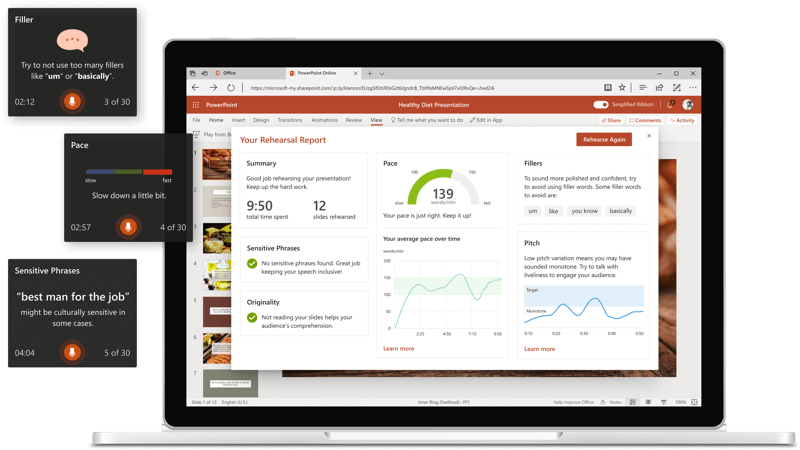
-
Abra sua apresentação no PowerPoint para a Web.
-
Entre com uma Conta da Microsoft pessoal (hotmail.com, outlook.com, live.com, msn.com) ou um Conta corporativa ou de estudante do Microsoft 365.
-
Na guia Apresentação de Slides , selecione Ensaiar com o Coach. (Se você desativou a Faixa de Opções Simplificada, não terá uma guia Apresentação de Slides ; em vez disso, use a guia Exibir para iniciar o Speaker Coach.)
A apresentação é aberta em uma exibição de tela inteira, semelhante à Apresentação de Slides.
-
Selecione Introdução no canto inferior direito quando estiver pronto para começar a ensaiar.
-
Enquanto você fala, o Coach fornece orientações na tela (no canto inferior direito da janela) sobre ritmo, linguagem inclusiva, uso de palavrões, palavras de preenchimento e se você está lendo o texto do slide.
-
Quando você terminar, saia da exibição de tela inteira. O coach abre um Relatório de Ensaio que resume o que ele observou e oferece recomendações.
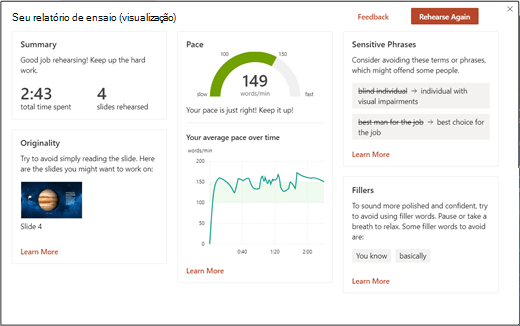
-
Abra sua apresentação no PowerPoint para Android.
-
Entre com uma Conta da Microsoft pessoal (hotmail.com, outlook.com, live.com, msn.com) ou um Conta corporativa ou de estudante do Microsoft 365.
-
Toque no botão mais opções

-
Selecione Ensaiar com o Coach. A apresentação é aberta em uma exibição de tela inteira, semelhante à Apresentação de Slides.
-
Selecione Iniciar Ensaiar na caixa de diálogo quando estiver pronto para começar a ensaiar.
-
Enquanto você fala, o Coach fornece diretrizes na tela sobre ritmo, linguagem inclusiva, uso de palavrões, palavras de preenchimento e se você está lendo o texto do slide.
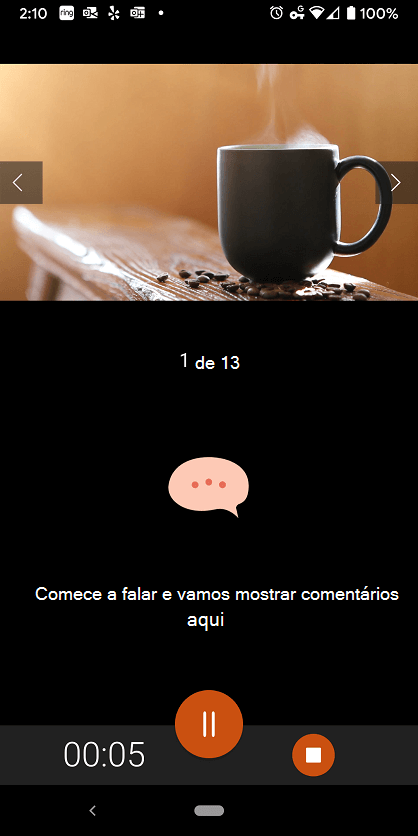
-
Quando você terminar, saia da exibição de tela inteira. O coach abre um Relatório de Ensaio que resume o que ele observou e oferece recomendações.
-
Abra sua apresentação no PowerPoint para área de trabalho do Windows.
-
Na guia Apresentação de Slides , no grupo Ensaiar , selecione Ensaiar com o Coach. A apresentação é aberta em uma exibição de tela inteira, semelhante à Apresentação de Slides.
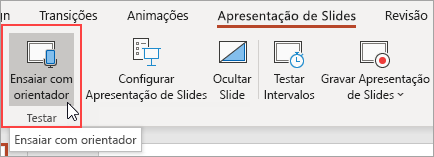
-
Selecione Iniciar Ensaiar na caixa de diálogo quando estiver pronto para começar a ensaiar. Para receber orientações na tela, verifique se Mostrar comentários em tempo real está selecionado.
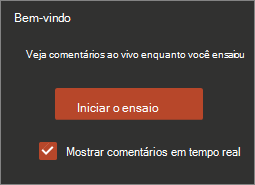
-
Aguarde para começar a falar até ver a escuta... aparecer na caixa de diálogo.

-
Enquanto você fala, o Coach fornece diretrizes na tela sobre ritmo, linguagem inclusiva, uso de palavrões, palavras de preenchimento e se você está lendo o texto do slide.
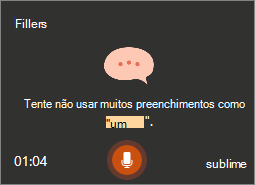
-
Quando você terminar, saia do modo de exibição de tela inteira. O coach abre um Relatório de Ensaio que resume o que ele observou e oferece recomendações. Para ver as recomendações, selecione Saiba mais na seção do Relatório de Ensaio sobre o qual você deseja obter mais informações.
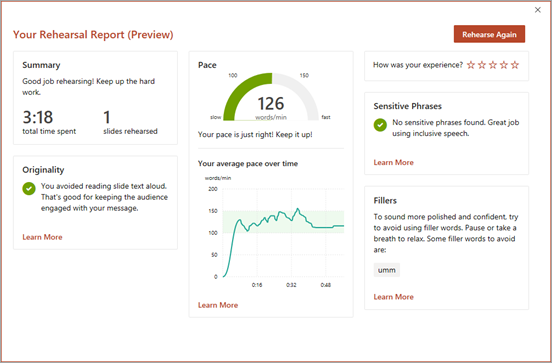
-
Depois de examinar o Relatório de Ensaio, feche a janela ou selecione Ensaiar Novamente para praticar as recomendações recebidas.
-
Abra sua apresentação no PowerPoint para iOS.
-
Toque no menu Mais e toque em Ensaiar com o Coach. A apresentação é aberta em uma exibição de tela inteira, semelhante à Apresentação de Slides.
-
Quando estiver pronto para começar, toque em Iniciar Ensaiar.
-
Aguarde para começar a falar até ver Começar a falar e mostraremos comentários aqui exibidos na tela.
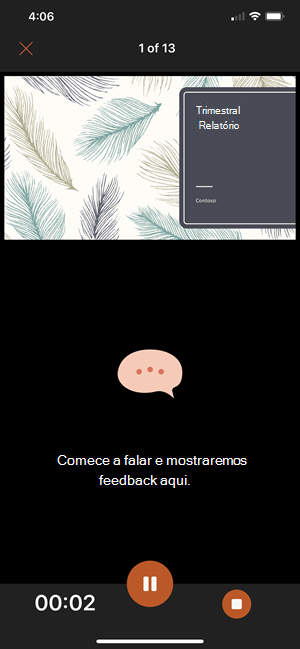
-
Enquanto você fala, o Coach fornece diretrizes na tela sobre ritmo, linguagem inclusiva, uso de palavrões, palavras de preenchimento e se você está lendo o texto do slide.
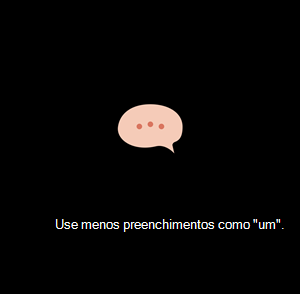
-
Quando terminar, toque em Fechar. O coach abre um Relatório de Ensaio que resume o que ele observou e oferece recomendações. Para ver as recomendações, selecione Saiba mais na seção do Relatório de Ensaio sobre o qual você deseja obter mais informações.
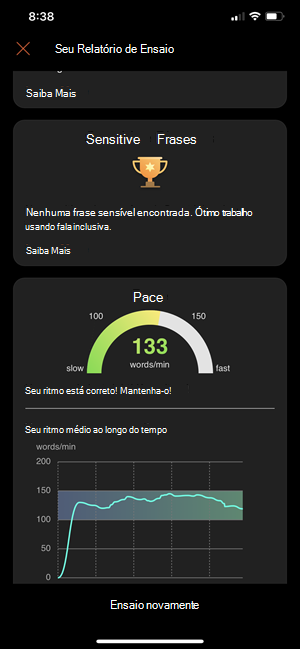
-
Depois de examinar seu Relatório de Ensaio, feche a janela ou toque em Ensaiar Novamente para praticar as recomendações recebidas.
-
Abra sua apresentação no PowerPoint para a área de trabalho do MacOS.
-
Na guia Apresentação de Slides , selecione Ensaiar com o Coach. A apresentação é aberta em uma exibição de tela inteira, semelhante à Apresentação de Slides.

-
Selecione Iniciar Ensaiar na caixa de diálogo quando estiver pronto para começar a ensaiar. Para receber orientações na tela, verifique se Mostrar comentários em tempo real está selecionado.
-
Aguarde para começar a falar até que você veja Começar a falar e mostraremos comentários para seu discurso aqui aparecer na caixa de diálogo.
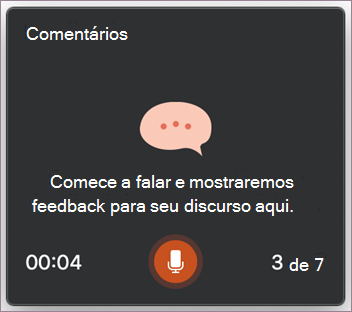
-
Enquanto você fala, o Coach fornece diretrizes na tela sobre ritmo, linguagem inclusiva, uso de palavrões, palavras de preenchimento, se você está lendo o texto do slide e muito mais.
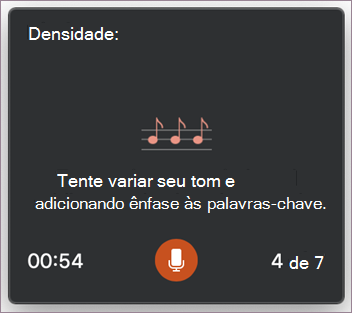
-
Quando você terminar, saia do modo de exibição de tela inteira. O coach abre um Relatório de Ensaio que resume o que ele observou e oferece recomendações. Para ver as recomendações, selecione Saiba mais na seção do Relatório de Ensaio sobre o qual você deseja obter mais informações.
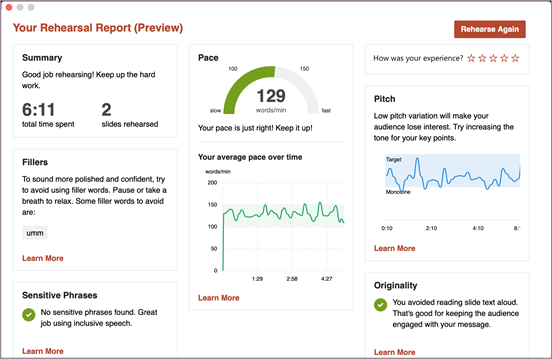
-
Depois de examinar o Relatório de Ensaio, feche a janela ou selecione Ensaiar Novamente para praticar as recomendações recebidas.
Dicas para usar o Speaker Coach
-
Entre com uma conta microsoft (hotmail.com, outlook.com, live.com, msn.com) ou um Conta corporativa ou de estudante do Microsoft 365. Você pode exibir e editar uma apresentação gratuitamente em um navegador da Web salvando o arquivo no OneDrive e usando PowerPoint para a Web para abri-lo.
-
Você precisa de um microfone no computador que possa ouvir sua fala e uma conexão com a Internet.
-
É recomendável ensaiar em um lugar tranquilo com um microfone.
-
Depois que você fecha o relatório de ensaio, ele desaparece. Se você quiser salvar uma cópia dele, você deve fazer uma captura de tela.
Outras coisas a serem lembradas
-
Atualmente, o Speaker Coach só entende inglês e só está disponível quando o idioma da interface do usuário Office é inglês. Consulte Alterar o idioma que o Office usa para obter ajuda com a Office configuração da linguagem de interface do usuário.
-
O coach funciona melhor com um alto-falante ensaiando. Pode não funcionar bem se mais de uma pessoa está ensaiando de cada vez.
-
O coach continuará aprendendo como pessoas como você o usam, e ele adicionará mais tipos de sugestões no futuro.
-
Ao contrário do recurso Ensaiar Tempos, o Speaker Coach não adiciona tempos aos slides. O Speaker Coach é para prática e comentários. Ele não prepara uma apresentação de slides para ser executada automaticamente.
Recomendações de apresentação
-
Para relaxar e desacelerar quando estiver nervoso, respire fundo.
-
Pausa se precisar de um momento para reunir seus pensamentos. Momentos de silêncio não afetam negativamente sua apresentação.
-
O Speaker Coach fornece um empurrão suave sugerindo termos de substituição específicos para determinadas palavras. Você tomará a decisão final sobre quais palavras usar em sua apresentação.
-
Tudo bem repetir bits mais curtos de texto de um slide, como um título ou ponto de bala, apenas tente não ler o slide inteiro.
-
Fale naturalmente e varie o tom de sua voz para manter o público mais engajado e focado em seus pontos-chave.
Para obter mais recomendações, consulte Sugestões do Speaker Coach.
Informações importantes sobre o Speaker Coach
O Speaker Coach é um dos recursos aprimorados na nuvem no Microsoft 365 e é alimentado pelos Serviços de Fala da Microsoft. Suas falas serão enviadas à Microsoft para fornecer esse serviço a você. Para mais informações, confira Faça o Office trabalhar de forma mais inteligente para você.
O Speaker Coach não está disponível atualmente para nossos clientes governamentais hospedados em nossa GCC (Nuvem da Comunidade Governamental).
Perguntas frequentes
A Web sempre terá os recursos mais atualizados porque é aí que os disponibilizamos primeiro. Depois de recebermos comentários sobre os recursos na versão web, estenderemos sua disponibilidade para dispositivos móveis e desktop.
Em aplicativos de área de trabalho, você receberá comentários enquanto ensaia em ritmo, monótono, palavras de preenchimento, refinamento de fala, originalidade e inclusão.
O Speaker Coach já está disponível para iOS no iPhone e no iPad. Você receberá comentários de ensaio sobre ritmo, tom, palavras de preenchimento, refinamentos de fala, originalidade, linguagem repetitiva e inclusão. No final da sessão, você receberá um relatório de resumo otimizado para iPhone e iPad. Linguagem repetitiva e Pronúncia virão em breve nessas plataformas.
No momento, o Speaker Coach está disponível para todos na versão prévia gratuita, mesmo que você não tenha uma assinatura do Office. Você pode experimentar o Speaker Coach na Web ou em um dispositivo Android ou iOS.
O Speaker Coach está disponível para todos os mercados de língua inglesa. Estamos trabalhando agora para expandir para novos idiomas, incluindo espanhol, francês e japonês.
Atualmente, a pronúncia está disponível apenas para o mercado inglês dos EUA. O restante de nossos recursos estão disponíveis para todos os mercados de língua inglesa. Estamos trabalhando para expandir esses recursos para mais idiomas e mercados em breve.
Acesse nosso artigo de suporte Sugestões do Speaker Coach ou confira nosso tutorial do Speaker Coach.
Confira também
Apresentar com legendas ou legendas automáticas em tempo real no PowerPoint










